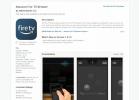Τρόπος εκτέλεσης του Plex Media Server σε NAS
Η λήψη ταινιών από τον κύριο υπολογιστή σας στην τηλεόρασή σας μπορεί μερικές φορές να είναι ενοχλητική. Μπορείτε να χρησιμοποιήσετε καλώδιο σε όλο το σπίτι, αλλά αυτή δεν είναι μια κομψή λύση. Μπορείτε να δοκιμάσετε τη μετάδοση βίντεο μέσω του οικιακού σας δικτύου, αλλά αυτή δεν είναι πάντα μια αξιόπιστη μέθοδος, ειδικά εάν έχετε πολλά Ταινίες HD και 4K.
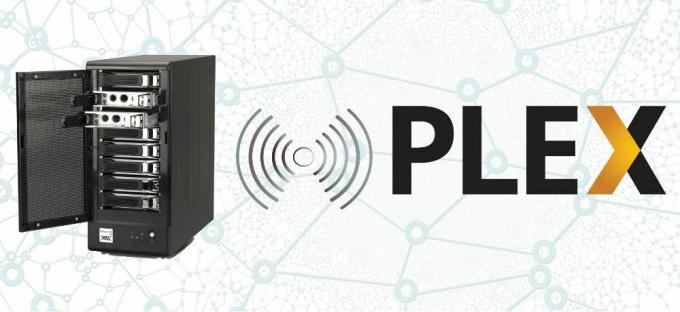
Το Plex είναι ένα πακέτο λογισμικού κέντρου πολυμέσων που στοχεύει να κάνει την οικιακή ψυχαγωγία όσο το δυνατόν πιο εύκολη. Η εγκατάστασή του στον οικιακό υπολογιστή σας επιτρέπει τη ροή περιεχομένου από τη μία συσκευή στην άλλη, ανοίγοντας έναν κόσμο επιλογών ψυχαγωγίας. Ακόμα καλύτερα, μπορείτε να εγκαταστήσετε το Plex σε μια συσκευή NAS για γρήγορες και προσβάσιμες ροές ταινιών όλο το 24ωρο!
Εγγύηση επιστροφής χρημάτων 30 ημερών
Μείνετε ασφαλείς και ασφαλείς με ένα VPN
Κάθε φορά που συνδέεστε στο Διαδίκτυο θέτετε τα δεδομένα σας σε κίνδυνο. Η αποστολή μη κρυπτογραφημένων πληροφοριών μέσω διακομιστών και σε ιστότοπους που βρίσκονται σε όλο τον κόσμο σημαίνει ότι παραιτείται μια άνευ προηγουμένου ποσότητα ιδιωτικών πληροφοριών. Είναι εύκολο για όλους να δουν ποιοι είστε και τι κατεβάζετε, συμπεριλαμβανομένων των χάκερ, των κυβερνητικών υπηρεσιών και των ISP.
Η εκτέλεση οποιουδήποτε είδους λογισμικού κέντρου πολυμέσων σας βάζει σε μεγαλύτερο κίνδυνο. Ωστόσο, η χρήση ενός εικονικού ιδιωτικού δικτύου μπορεί να σας κρατήσει ασφαλείς. Τα VPN κρυπτογραφούν όλη την κυκλοφορία στο δίκτυό σας, καθιστώντας αδύνατη την παρακολούθηση των δραστηριοτήτων σας. Μπορείτε να μεταδώσετε ροή και να σερφάρετε ό, τι θέλετε, να γνωρίζετε ότι κανείς δεν παρακολουθεί τη δραστηριότητά σας.
Παρακάτω επιλέξαμε μερικά από τα πιο αξιόπιστα VPN στην αγορά. Είναι ιδανικά για γρήγορες ροές και ιδιωτικές συνδέσεις δεδομένων σε οποιαδήποτε συσκευή. Μπορείτε ακόμη ορίστε ένα VPN με δρομολογητή για να προστατεύσετε ολόκληρο το οικιακό σας δίκτυο!
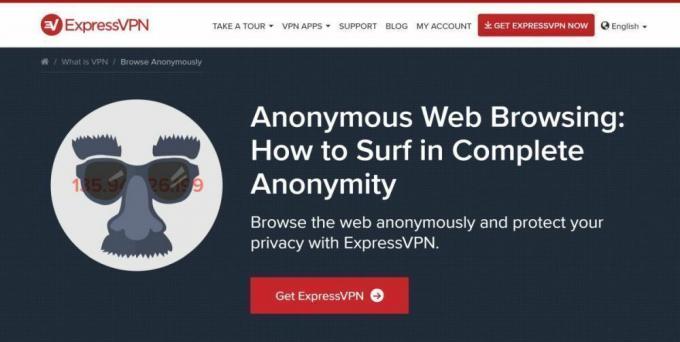
ExpressVPN είναι ένα γρήγορο, φιλικό και ασφαλές VPN που παρέχει όλες τις σωστές δυνατότητες Οι χρήστες Plex χρειάζονται περισσότερο. Με το ExpressVPN τα δεδομένα σας είναι κλειδωμένα με σκληρή κρυπτογράφηση AES 256-bit για να το κρατήσετε κρυμμένο από αδιάκριτα μάτια. Μια εμπεριστατωμένη πολιτική μηδενικής καταγραφής σχετικά με την κυκλοφορία, τα αιτήματα DNS και τις διευθύνσεις IP διατηρεί τις πληροφορίες ασφαλείς και τόσο η προστασία διαρροής DNS όσο και ένας αυτόματος διακόπτης θανάτωσης βεβαιωθείτε ότι η ταυτότητά σας παραμένει μυστικό, ανεξάρτητα από το θέμα τι. Όλα αυτά είναι συσκευασμένα με εύχρηστο λογισμικό και ένα γρήγορο γρήγορο δίκτυο με διακομιστές που βρίσκονται σε όλο τον κόσμο.
- ΕΙΔΙΚΗ ΠΡΟΣΦΟΡΑ: 3 μήνες δωρεάν (έκπτωση 49% - παρακάτω σύνδεσμος)
- Εξαιρετικά γρήγοροι διακομιστές
- Επιτρέπεται Torrenting / P2P
- Δεν τηρούνται αρχεία προσωπικών πληροφοριών
- Ζωντανή συνομιλία 24/7.
- Μέγιστες 3 συνδέσεις ταυτόχρονα
- Η τιμή είναι ελαφρώς υψηλότερη.
2. IPVanish - Απίστευτη ασφάλεια

IPVanish συνδυάζει ταχύτητα και ασφάλεια σε ένα εκπληκτική εμπειρία VPN. Η εταιρεία διαθέτει ένα τεράστιο δίκτυο διακομιστών για γρήγορη πρόσβαση σε όλο τον κόσμο, πάνω από 950 σε 60 διαφορετικές χώρες. Τα δεδομένα διατηρούνται ασφαλή με προστασία διαρροής DNS, αυτόματο διακόπτη kill και κρυπτογράφηση AES 256-bit σε κάθε μεμονωμένο πακέτο. Λαμβάνετε επίσης εξαιρετική προστασία από την πολιτική μηδενικής καταγραφής της εταιρείας σε όλη την κυκλοφορία, διασφαλίζοντας ότι τίποτα που κάνετε δεν αποθηκεύεται ούτε κοινοποιείται σε τρίτους.
Βασικά στοιχεία του Plex over NAS
Οι συσκευές Network Attached Storage (NAS) είναι ένας απλός τρόπος αποθήκευσης αρχείων προσβάσιμων από οποιαδήποτε συσκευή στο οικιακό σας δίκτυο. Σκεφτείτε το σαν μια προσωπική υπηρεσία cloud, αντί να στέλνει δεδομένα μέσω του Διαδικτύου, παραμένει σε υλικό στο γραφείο ή στο σαλόνι σας. Ασφαλέστερη, πιο αξιόπιστη και συχνά φθηνότερη.
Αποθήκευση ή διακωδικοποίηση;
Μπορείτε να χρησιμοποιήσετε το Plex με συσκευή NAS με δύο τρόπους: ως απλή μονάδα αποθήκευσης ταινιών ή ως υλικό αποθήκευσης και διακωδικοποίησης. Υπάρχουν ορισμένοι σοβαροί περιορισμοί στο τελευταίο, όλα εξαρτώνται από τον τύπο NAS που διαθέτετε, πόσο ισχυρό είναι και τι είδους επεξεργαστής λειτουργεί. Ακόμη και άτομα που χρησιμοποιούν επιτυχώς το NAS ως Plex transcoder αντιμετωπίζουν προβλήματα, οπότε δεν είναι ακριβώς η καλύτερη λύση για ροή ταινιών στο σπίτι.
Το NAS έχει σχεδιαστεί για αποθήκευση και λειτουργεί εξαιρετικά καλά όταν χρησιμοποιείται για το σκοπό αυτό με το Plex. Ο υπολογιστής σας κάνει τη διακωδικοποίηση, η τηλεόραση ή το smartphone σας αναπαράγει τα βίντεο, το NAS κάθεται ήσυχα περνώντας δεδομένα μπρος-πίσω. Δεν φορολογείται στη συσκευή σας και είναι πολύ πιο εύκολο να το ρυθμίσετε.
Για τους παρακάτω οδηγούς, θα επικεντρωθούμε στη χρήση του NAS ως συσκευής αποθήκευσης.
Πλεονεκτήματα της NAS
Εάν διαθέτετε μια αρκετά αξιοπρεπή συσκευή NAS με πολύ χώρο αποθήκευσης, θα βρείτε ότι είναι μια ανεκτίμητη προσθήκη στη ρύθμιση της ροής στο σπίτι σας. Έχει πολλά πλεονεκτήματα σε σχέση με τη ροή υπολογιστή, συμπεριλαμβανομένου του γεγονότος ότι το NAS είναι πάντα διαδικτυακό, οπότε μπορείτε να κλείσετε τον υπολογιστή σας αλλά να έχετε πρόσβαση στις ταινίες σας. Θα εξοικονομήσετε επίσης χώρο στο σκληρό δίσκο διατηρώντας περιεχόμενο στο NAS και μπορείτε να αποκτήσετε πρόσβαση σε αυτόν από οποιαδήποτε συσκευή αμέσως, χωρίς να χρειάζεται να εκτελέσετε χειροκίνητα τον διακομιστή από τον υπολογιστή σας.
Περιορισμοί της NAS
Ακόμα κι αν χρησιμοποιείτε το NAS σας ως συσκευή αποθήκευσης ταινιών, υπάρχουν ορισμένοι περιορισμοί. Η ισχύς επεξεργασίας είναι μακράν η μεγαλύτερη. Πολύ λίγες συσκευές NAS χρησιμοποιούν ισχυρούς επεξεργαστές και αυτό επηρεάζει άμεσα την εμπειρία ροής σας με το Plex. Θα πρέπει να χρησιμοποιήσετε ένα NAS υψηλού επιπέδου για να έχετε καλά αποτελέσματα.
Πολλές συσκευές NAS χαρακτηρίζουν το αποτύπωμα χαμηλής ισχύος ως καθοριστικό χαρακτηριστικό. Αν και αυτό είναι ιδανικό για αποθήκευση στο σπίτι και ανάκτηση αρχείων, δεν διευκολύνει τη ροή Plex. Εάν προσπαθήσετε να χρησιμοποιήσετε μία από αυτές τις συσκευές για διακωδικοποίηση, πιθανότατα θα λάβετε ένα μήνυμα σφάλματος. Κολλήστε με την αποθήκευση μόνο εάν συμβαίνει αυτό.
Λάβετε υπόψη ότι ακόμη και συμβατές μορφές βίντεο συχνά χρειάζονται κάποιο μέτρο διακωδικοποίησης πριν από την αναπαραγωγή του Plex, οπότε δεν υπάρχει τρόπος να αποφύγετε αυτό το ζήτημα κατά τη ροή μέσω NAS.
Συμβατές συσκευές NAS
Το Plex διατηρεί ένα λίστα συμβατών συσκευών NAS και αρχιτεκτονική επεξεργαστή. Καλύπτουν σχεδόν 300 διαφορετικά μοντέλα σε όλους τους μεγάλους κατασκευαστές, συμπεριλαμβανομένων των QNAP, Netgear, Synology και Western Digital. Η λίστα περιγράφει εάν η συσκευή μπορεί να χειριστεί τη διακωδικοποίηση λογισμικού και τη διακωδικοποίηση υλικού, μαζί με ποιες αναλύσεις θα μπορούν να μεταδίδουν το NAS.
Ελέγξτε τη συσκευή σας στη λίστα πριν δοκιμάσετε να χρησιμοποιήσετε το Plex μαζί της. Οι περιορισμοί μπορεί να είναι πολύ αυστηροί για να κάνουν την εγκατάσταση αξιόλογη. Κατά τη στιγμή της σύνταξης, καμία συσκευή NAS δεν μπορεί να χειριστεί βίντεο 4K ή 4K UHQ και μόνο λίγες μπορούν να διακωδικοποιήσουν περιεχόμενο HD έως 1080p.
Ρύθμιση του Plex για χρήση NAS
Έχετε μια συμβατή συσκευή NAS έτοιμη να ξεκινήσετε; Μπορείτε να ρυθμίσετε το Plex για να το χρησιμοποιήσετε ως κύρια συσκευή αποθήκευσης ροής σε λίγα λεπτά. Ακολουθήστε τον παρακάτω οδηγό και θα είστε έτοιμοι να παρακολουθήσετε ταινίες σε χρόνο μηδέν!
Βήμα 1: Προετοιμάστε το NAS
Ίσως να έχετε ήδη ολοκληρώσει αυτό το βήμα, αλλά εάν όχι, θα πρέπει να ρυθμίσετε το NAS και να το αποθηκεύσετε πριν από την εγκατάσταση του Plex Media Server. Οι λεπτομέρειες αυτού θα ποικίλλουν ανάλογα με τη συσκευή που διαθέτετε, αλλά η βασική διαδικασία θα πρέπει να είναι παρόμοια, ειδικά εάν έχετε ένα προ-ενσωματωμένο NAS.
Το μεγαλύτερο μέρος του υλικού NAS λειτουργεί ως συσκευή plug-and-play. Αυτό σημαίνει ότι το μόνο που πρέπει να κάνετε είναι να του δώσετε δύναμη, να το συνδέσετε στο δρομολογητή σας, να το αποθηκεύσετε κάπου ασφαλές και μετά να το αποκτήσετε από τον υπολογιστή σας. Θα πρέπει δώστε στο NAS το δικό του γράμμα κίνησης στο λειτουργικό σας σύστημα, με αυτόν τον τρόπο μπορεί να το αντιμετωπίσει όπως και οποιαδήποτε άλλη λύση αποθήκευσης. Αυτό θα πρέπει να συμβεί αυτόματα μόλις το λειτουργικό σύστημα εντοπίσει ένα συνημμένο NAS. Εάν δεν συμβαίνει αυτό, ίσως χρειαστεί να κάνετε λήψη λογισμικού εγκατάστασης για το μοντέλο σας.

Με ξεχωριστή μονάδα δίσκου ως NAS, είναι καλή ιδέα να δημιουργήσετε έναν ειδικό φάκελο για περιεχόμενο Plex. Ακόμα καλύτερα, υποδιαιρέστε αυτόν τον φάκελο σε ενότητες για ταινίες, τηλεοπτικές εκπομπές και οποιονδήποτε άλλο τύπο μέσων που σκοπεύετε να αποκτήσετε πρόσβαση. Δεν είναι απαίτηση, αλλά διευκολύνει τη διαχείριση των πραγμάτων μόλις αρχίσει να αναπτύσσεται η βιβλιοθήκη πολυμέσων σας.
Μόλις ένα NAS συνδεθεί και προστεθεί ως μονάδα δίσκου, είστε έτοιμοι να ξεκινήσετε. Μετακινήστε μερικά δοκιμαστικά αρχεία στο NAS και δώστε τους μια στιγμή να μεταφερθούν. Δοκιμάστε μερικούς διαφορετικούς τύπους αρχείων (.mp4, .mov, .avi, .mkv κ.λπ.) και μεγέθη, επίσης, μόνο για καλό μέτρο.
Βήμα 2: Εγκατάσταση του διακομιστή πολυμέσων Plex
Τώρα ήρθε η ώρα να θέσετε σε λειτουργία τον Plex Media Server. Αυτό είναι το λογισμικό που θα διαχειρίζεται και θα μεταφέρει ταινίες στο δίκτυό σας. Εάν διαθέτετε NAS, θα πρέπει να κάνετε λήψη του Plex για αυτήν τη συσκευή και όχι για το λειτουργικό σύστημα του υπολογιστή σας. Ο παρακάτω οδηγός σας καθοδηγεί βήμα προς βήμα στη διαδικασία.
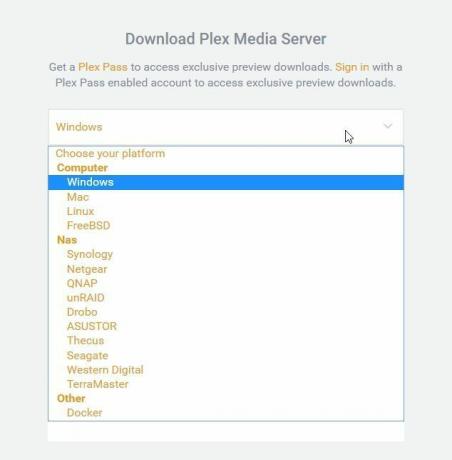
Με τη συσκευή NAS συνδεδεμένη και προσβάσιμη ως δική της μονάδα δίσκου, επισκεφθείτε τον ιστότοπο της Plex και μεταβείτε στο σελίδα λήψεων. Κάντε κλικ στο κουμπί με την ένδειξη Κατεβάστε και θα δείτε την πραγματική οθόνη λήψης. Κάντε κλικ στο αναπτυσσόμενο μενού κοντά στην κορυφή και επιλέξτε το NAS σας από τη λίστα. Στη συνέχεια, κάντε κλικ στο Επιλέξτε Πακέτο κουμπί και επιλέξτε το αρχείο εγκατάστασης του Plex Media Server για τη συγκεκριμένη συσκευή σας. Η λήψη θα ξεκινήσει αμέσως.
Τώρα ήρθε η ώρα να εγκαταστήσετε πραγματικά το Plex στο NAS σας. Και πάλι, αυτή η διαδικασία θα διαφέρει ανάλογα με τον προγραμματιστή NAS και το λογισμικό που περιλαμβάνεται. Σε γενικές γραμμές, τότε θα πρέπει να εκτελέσετε τον διαχειριστή NAS αναζητήστε ένα εικονίδιο εφαρμογών ή μια επιλογή μενού. Επιλέξτε αυτό, στη συνέχεια μεταβείτε στο αρχείο που μόλις κατεβάσατε. Θα έχει πιθανώς μια παράξενη επέκταση αρχείου όπως .spk, .bin ή .qpkg. Προσθέστε το μέσω του διαχειριστή NAS και θα εγκαταστήσει αυτόματα το Plex.
Βήμα 3: Εκτέλεση του διακομιστή πολυμέσων Plex
Η εγκατάσταση ολοκληρώθηκε, το σκληρό μέρος τελείωσε! Τώρα ήρθε η ώρα να διαμορφώσετε το Plex, να συνδεθείτε και να αρχίσετε να προσθέτετε βίντεο στη ρύθμιση της οικιακής ροής.
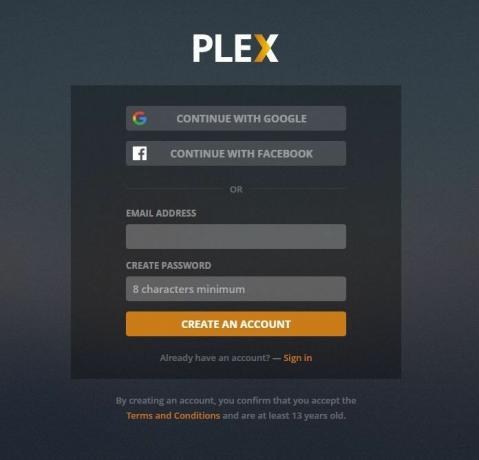
Πριν ξεκινήσετε, είναι καλή ιδέα να δημιουργήσετε τον λογαριασμό σας Plex. Μπορείτε να συνδεθείτε χρησιμοποιώντας διαπιστευτήρια Facebook ή Google, αλλά είναι καλύτερη ιδέα δημιουργήστε τα δικά σας αποκλειστικά στοιχεία σύνδεσης Plex. Είναι δωρεάν να δημιουργήσετε έναν βασικό λογαριασμό, αλλά μπορείτε επίσης να εγγραφείτε στο Plex Pass για να αποκτήσετε πολλά χαρακτηριστικά premium, συμπεριλαμβανομένου του συγχρονισμού εκτός σύνδεσης με κινητές συσκευές, ζωντανών τηλεοπτικών και DVR λειτουργιών και μοναδικών ετικετών φωτογραφιών και οργάνωσης δυνατότητες.
Τώρα θα θελήσετε πρόσβαση στο Plex Media Center από το NAS σας. Επιστρέψτε στο λογισμικό διαχείρισης και βρείτε την καταχώριση για το Plex. Εκτελέστε το, τότε εισαγάγετε τα στοιχεία σύνδεσής σας στην οθόνη που εμφανίζεται. Ίσως χρειαστεί να βρείτε ένα κουμπί μη αυτόματης διαμόρφωσης εάν αυτό δεν λειτουργεί, αλλά τα περισσότερα λογισμικά NAS χειρίζονται αυτόματα τη σύνδεση.
Βήμα 4: Προσθέστε τα πολυμέσα σας
Με το Plex Media Center εγκατεστημένο στο NAS σας και μερικές ταινίες ή τηλεοπτικές εκπομπές έτοιμες να ξεκινήσετε, μπορείτε πλέον να προσθέσετε περιεχόμενο απευθείας στο Plex, ώστε να είναι έτοιμο για ροή. Αυτή η διαδικασία είναι ως επί το πλείστον αυτοματοποιημένη, αλλά σημειώστε ότι μπορεί να χρειαστεί λίγος χρόνος εάν έχετε μια μεγάλη βιβλιοθήκη αρχείων που πρέπει να ευρετηριαστεί.
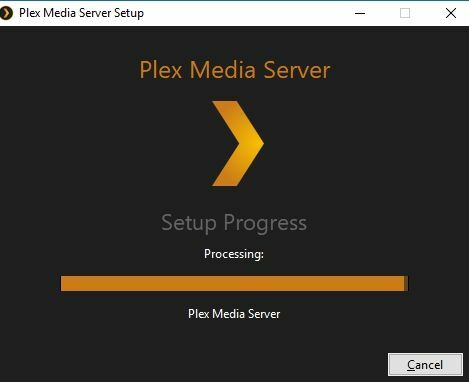
Από τον λογαριασμό σας στην παρουσία NAS του Plex, εκτελέστε τον διακομιστή πολυμέσων και δώστε μια στιγμή για να ξεκινήσετε. Το Plex θα ανακαλύψει αυτόματα πολυμέσα που είναι αποθηκευμένα στη συσκευή σας καθώς σαρώνει νέο περιεχόμενο. Τελικά θα πρέπει να δείτε μια οθόνη με το περιεχόμενό σας να εμφανίζεται σε τακτοποιημένες μικρές σειρές, οργανωμένες ανά τύπο μέσου.
Εάν η βιβλιοθήκη σας δεν εμφανίζεται, απλά κάντε κλικ στο σύμβολο συν δίπλα στις Βιβλιοθήκες στο αριστερό μενού πλοήγησης. Επιλέξτε τον τύπο μέσων που προσθέτετε (ταινίες, τηλεοπτικές εκπομπές, μουσική και ούτω καθεξής), ακολουθούμενο από το φακέλους που βρίσκονται σε. Το Plex θα δείξει τα πάντα με μη αυτόματο τρόπο.
Βήμα 5: Εγκαταστήστε το Plex Media Player σε άλλη συσκευή
Τώρα έρχεται το διασκεδαστικό μέρος: βλέποντας ταινίες μέσω Plex! Το Media Center θα καθίσει ήσυχα στο NAS σας, μεταφέροντας δεδομένα από τον αποθηκευτικό χώρο στη συσκευή προβολής σας. Η εφαρμογή Plex που εγκαθιστάτε σε smartphone, κιβώτιο τηλεόρασης ή υπολογιστή θα χειριστεί στη συνέχεια το τμήμα διακωδικοποίησης και αναπαραγωγής της διαδικασίας. Μπορείτε επίσης να χρησιμοποιήσετε το πρόγραμμα περιήγησής σας, αλλά οι εφαρμογές λειτουργούν πολύ καλύτερα στη συντριπτική πλειονότητα του υλικού.
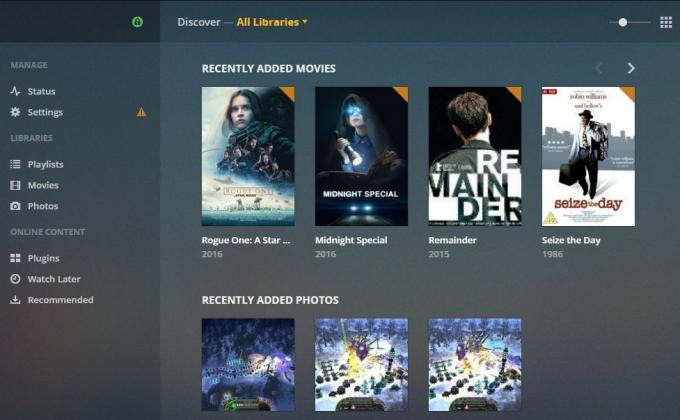
Στη συσκευή στην οποία θέλετε να κάνετε ροή, επισκεφτείτε το Σελίδα λήψης Plex, και κάντε κλικ στο Λήψη εφαρμογής στον πάτο. Επιλέξτε το λειτουργικό σύστημα της συσκευής σας από το αναπτυσσόμενο μενού. Εάν το Plex είναι διαθέσιμο από την αγορά του λειτουργικού σας συστήματος, θα σας δοθεί ένας σύνδεσμος για να κάνετε κλικ για να το πάρετε από εκεί. Και αν χρησιμοποιείτε συσκευή Android, Fire TV ή iOS, μπορείτε να αναζητήσετε το "Plex" στην αγορά εφαρμογών και να το εγκαταστήσετε από εκεί.
Εγκαταστήστε και εκτελέστε την εφαρμογή Plex, στη συνέχεια συνδεθείτε χρησιμοποιώντας τα στοιχεία του λογαριασμού σας. Υποθέτοντας ότι ο διακομιστής πολυμέσων Plex είναι σε λειτουργία (θα έπρεπε, εάν βρίσκεται στο NAS σας), μπορείτε τώρα να δημιουργήσετε τη βιβλιοθήκη ροής. Από τον πελάτη Media Player επιλέξτε Προσθήκη βιβλιοθήκης από το μενού στα αριστερά. Επιλέξτε τον τύπο μέσων στο φάκελο (ταινίες, τηλεοπτικές εκπομπές, κ.λπ.), τότε επιλέξτε το φάκελο όπου είναι αποθηκευμένο το περιεχόμενο και κάντε κλικ στο Προσθήκη. Το Plex θα οργανώσει το περιεχόμενό σας ώστε να είναι εύκολο και ελκυστικό στην πλοήγηση.
Μετά από λίγα λεπτά, το Plex Media Player θα είναι έτοιμο να ξεκινήσει. Απλώς επιλέξτε την ταινία ή την τηλεοπτική εκπομπή που θέλετε να παρακολουθήσετε, κάντε κλικ στο "play" και απολαύστε!
συμπέρασμα
Το Plex υπάρχει εδώ και χρόνια, γίνεται αργά η καλύτερη λύση για τη ροή του περιεχομένου του σπιτιού σας σε άλλες συσκευές. Χρειάζεται μόνο μια στιγμή για τη ρύθμιση, ακόμη και σε υλικό NAS, και μπορεί να παρέχει γρήγορη και εύκολη πρόσβαση σε ολόκληρη τη συλλογή βίντεο. Η εκτέλεση του Plex σε NAS σημαίνει ότι δεν χρειάζεται ποτέ να κάνετε εκκίνηση του υπολογιστή σας για να παρακολουθήσετε ξανά μια ταινία. Απλώς τρέξτε το Plex player, επιλέξτε μια ταινία και χαλαρώστε.
Έρευνα
Πρόσφατες δημοσιεύσεις
Πώς να ρυθμίσετε το Fire TV και το Fire TV Stick: Γρήγορος και άμεσος οδηγός
Πήρε ένα ολοκαίνουργιο Amazon Fire TV ή Fire Stick συσκευή? Οι επιλ...
Πώς να παρακολουθήσετε το Super Bowl 2020 ζωντανά στο διαδίκτυο
Το 2019 Super Bowl πραγματοποιείται στις 3 Φεβρουαρίου στην Ατλάντα...
Χρησιμοποιήστε το τηλέφωνό σας ως τηλεχειριστήριο Fire TV με φωνητικό έλεγχο
Ας το παραδεχτούμε. Κάθε τηλεχειριστήριο που έχετε στην κατοχή σας ...